电脑重装系统不小心全部合并c盘如何解决
电脑重装系统时不小心把所有分区都合并了怎么办?有的用户在重装系统时,不小心把分区合并C盘,导致重装出现问题,无法进行系统的重装。遇到这种情况一般进行系统分区即可解决问题。下面就让小编给大家带来电脑重装系统不小心全部合并c盘如何解决。
一、使用小熊一键重装系统制作U盘启动盘,然后进入U盘内的PE系统。在PE系统桌面,打开分区大师。
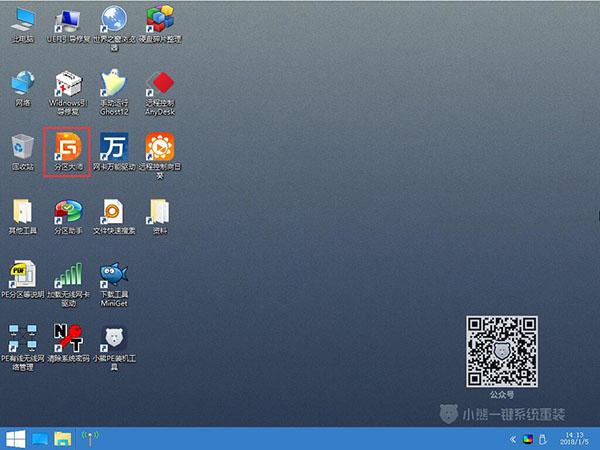
二、在分区大师窗口的左上角,点击“快速分区”。
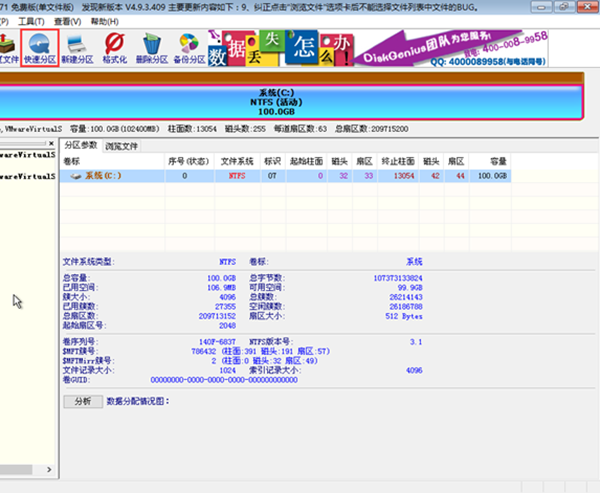
三、在弹出的窗口,分配各分区的大小,设置主分区,然后点击确定。在此小编设定了四个分区,第一个盘为主分区,大家可以根据自己的需要进行设置。
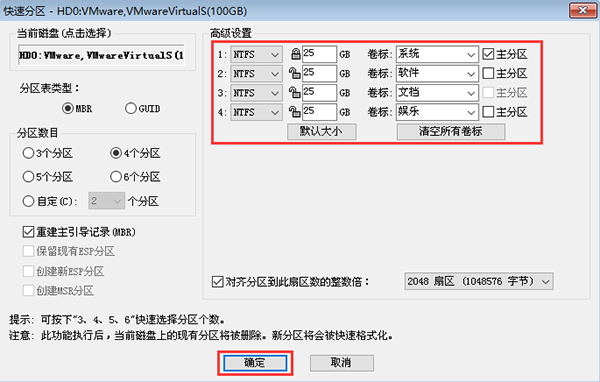
四、在弹出的提示窗口中选择“是”,稍等片刻后分区完成。要注意的是,分区时会对硬盘的内容进行格式化,所以在之前记得要转移其内的重要文件。
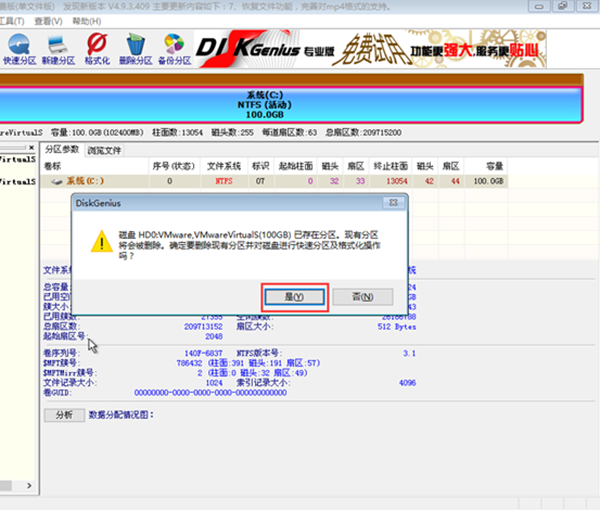
五、接下来打开桌面的小熊装机工具,然后选中U盘内的系统,选择C盘作为安装分区,然后点击“安装系统”即可一键重装系统。
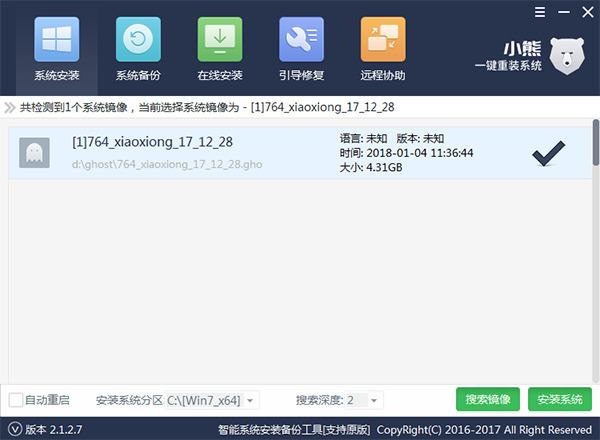
以上就是小编给大家带来的电脑重装系统不小心全部合并c盘如何解决。不小心合并c盘的时候,可以使用小熊U盘对系统进行分区,然后U盘重装系统。
上一篇:在线重装系统哪个好
下一篇:电脑C盘一键还原失败解决方法
Win10教程查看更多

2021-10-08查看详情

2021-10-05查看详情

2021-10-05查看详情

2021-09-24查看详情

重装系统教程查看更多

win10电脑系统应该如何进行快速安装?我们怎么快速重装系统win10?大家都知道重装系统的方法有很多种,但是要说最简单的一种,无疑是一键重装了。就算你是电脑新手,完全可以靠自己重装,毫无压力。下面,小编将带大家来看看win10电脑系统应该如何进行快速安装吧。
联想拯救者Y9000X 2TB搭载Intel Core i7-9750H(2.6GHz/L3 12M)处理器,配置32GB DDR4和2TB SSD,笔记本无光驱。一般我们可以用光盘重装系统,那么对于没有光驱的笔记本该如何进行重装系统呢?下面为大家介绍联想拯救者Y9000X 2TB如何一键重装win8系统。
神舟战神K670C-G4A1是一款15.6英寸的高清大屏笔记本,这款笔记本标配了Intel Pentium G5420处理器,还有512GB SSD以及NVIDIA GeForce MX250独立显卡,电脑运行速度非常快,非常适合用来影音与娱乐。那这款神舟战神K670C-G4A1笔记本如何重装win8系统大家有了解过吗,今天小编跟大家分享神舟战神K670C-G4A1如何一键重装win8系统。
雷神911(Intel第八代)如何一键重装win8系统?小熊一键重装系统软件特别适合小白用户,帮助没有电脑基础的用户成功重装系统。那么现在小编就跟大家分享一篇使用小熊一键重装系统软件装系统的教程,以雷神911(Intel第八代)笔记本如何一键重装win8系统为例。
